Erstellen der ersten eigenen Karte
In diesem Thema
- 1. Auswählen der Grundkarte
- 2. Layer hinzufügen
- 3. Ändern des Styles
- 4. Pop-ups konfigurieren
- 5. Karte speichern
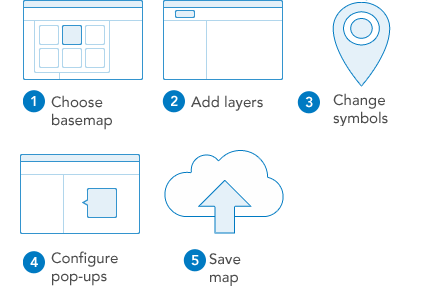
1. Auswählen der Grundkarte
Karten sollten sinnvoll sein, beispielsweise eine Geschichte erzählen, eine Idee präsentieren oder eine Situation darlegen. Zu diesem Zweck sollten Sie Grundkarten und Layer hinzufügen, die über eine ausgezeichnete Kartografie verfügen, mehrere Maßstäbe unterstützen, schnell darzustellen sind, informative und genaue Informationen enthalten, auf ein bestimmtes Publikum abzielen und sichtbare Legenden aufweisen, wenn die Symbologie nicht intuitiv ist.Vorgehensweise
2. Layer hinzufügen
Layer sind die Inhalte Ihrer Informationen. Sie können Themen im Zusammenhang mit Personen, der Erde und Lebensformen sowie Bilder enthalten. Ihre Karte kann einen oder mehrere Layer enthalten. Durch die Kombination mehrerer Layer oder Datenquellen in einer einzelnen Karte, lassen sich Ihre Daten interessanter gestalten. Sie sollten einer Karte jedoch nicht zu viele Elemente hinzufügen, damit sie nicht zu unübersichtlich wird. Wenn Sie einige Features hinzufügen, die nicht Teil des vorhandenen Layers sind, kann dies außerdem dazu beitragen, dass Ihre Zielgruppe Ihre Karte besser versteht. Sie haben beispielsweise die Möglichkeit, einige Fotos und Überschriften zum letzten Brandumfang hinzuzufügen. Sie können Features hinzufügen, indem Sie den Layer "Kartennotizen" hinzufügen oder Features aus einer Datei importieren.Vorgehensweise
3. Ändern des Styles
Geographische Daten können auf viele unterschiedliche Arten auf einer Karte dargestellt werden. Wenn Sie den Style des Layers ändern möchten, stehen Ihnen hierzu verschiedene Möglichkeiten sowie die jeweils entsprechenden Optionen zur Verfügung. Die angezeigten Optionen ändern sich je nach Eigenschaften der Daten. Sie können verschiedene Symbole zur Darstellung der Features auswählen, die Sie der Karte hinzugefügt haben. Gewässer und Wasserläufe könnten z. B. in einer einfachen, konstanten Blaufärbung angezeigt werden. Straßen könnten auf Grundlage der Straßenklasse symbolisiert werden. Seismische Ereignisse, z. B. Erdbeben, können mit abgestuften Symbolen dargestellt werden, die ihre Stärke anzeigen, und Polygone können auf Grundlage der Landnutzung klassifiziert werden.Vorgehensweise
4. Pop-ups konfigurieren
Pop-ups sorgen für eine lebendige Darstellung der Attribute, die mit jedem Feature-Layer in der Karte verknüpft sind, beispielsweise Wanderwege, Grundstückswerte oder Arbeitslosenzahlen. Sie können Anlagen, Bilder und Diagramme anzeigen und Verknüpfungen zu externen Webseiten herstellen. Das Aussehen eines Standard Pop-up Fensters für einen Layer ist eine einfache Liste mit Attributen und Werten. Sie können die Pop-ups neu konfigurieren, um die Liste der sichtbaren und ausgeblendeten Felder und die Darstellung dieser Informationen zu definieren. Sie können z. B. eine Attributliste anzeigen oder Features in einem bestimmten Layer auf anspruchsvolle Weise interaktiv visualisieren oder vergleichen, indem Sie Texte und Diagramme mit benutzerdefinierten Formatierungen zur Verfügung stellen.Vorgehensweise
5. Karte speichern
Nachdem Sie eine Karte erstellt haben, können Sie sie als privates Element unter Eigene Inhalte speichern. Vorgehensweise
Sie können nun die grundlegende Karte optimieren, indem Sie die Karten- und Layer-Eigenschaften festlegen und sie zum Erstellen einer Anwendung verwenden. Wenn Ihnen Freigabeberechtigungen zugewiesen sind, können Sie sie für Gruppen, Ihre Organisation und die Öffentlichkeit freigeben.